Встроенный в Windows деинсталлятор программ позволяет удалять программы по одной. Если вы попытаетесь удалить несколько приложений, появится сообщение об ошибке «Подождите, пока текущая программа не будет удалена или изменена».
Однако эта ошибка также может возникать, когда никакая другая программа не удаляется. Таким образом, вы не сможете удалить любое приложение с вашего компьютера. Здесь мы покажем несколько шагов по устранению неполадок, чтобы исправить эту ошибку и удалить приложения в Windows.
1. Удалите приложения с панели настроек.
В Windows 10 и 11 вы можете удалить приложения с панели настроек. В отличие от деинсталлятора «Программы и компоненты», удаление нескольких приложений из настроек не возвращает ошибку «пожалуйста, подождите, пока текущая программа не будет удалена или изменена».
Чтобы удалить приложения со страницы настроек:
- НажиматьПобеда + яоткрытьНастройки.
- ОткройПрограммывкладку на левой панели.
- Далее нажмите наПриложения и функциидля просмотра всех установленных приложений.
- Прокрутите или выполните поиск, чтобы найти приложение, которое вы хотите установить.
- Щелкнитеменю из трех точекрядом с приложением и нажмитеУдалить. НажмитеУдалитьдля подтверждения действия.
2. Перезапустите процесс проводника Windows в диспетчере задач.
Простой способ исправить эту ошибку — вручную перезапустить процесс Window Explorer в диспетчере задач. Explorer.exe — это процесс диспетчера программ, который управляет графическим интерфейсом программ, к которым вы хотите получить доступ, включая панель управления.
(Ответ)»Подождите пока завершится удаление или изменение программы»
Чтобы завершить процесс проводника Windows:
- нажмитеПобеда + Хключ, чтобы открытьWinXменю.
- Нажмите наДиспетчер задаччтобы открыть приложение.
- вПроцессвкладку, найдите и выберитепроводник Виндоуспроцесс. Затем нажмите кнопкуПерезапусккнопку в правом нижнем углу.
- Закройте диспетчер задач и попробуйте удалить программу, чтобы увидеть, устранена ли ошибка.
3. Перезагрузите компьютер
Быстрая перезагрузка также может помочь вам исправить ошибки, вызванные временными сбоями и конфликтами программ. Во время перезагрузки Windows принудительно закроет все открытые приложения, которые могут конфликтовать с установщиком Windows.
После перезагрузки попробуйте удалить программу и проверьте, устранена ли ошибка.
4. Запустите средство устранения неполадок установки и удаления программы.
Вы можете запустить средство устранения неполадок при установке и удалении программ, чтобы устранить проблемы, мешающие Windows удалять приложения. Он сканирует распространенные проблемы и восстанавливает поврежденные ключи реестра, необходимые для удаления приложений.
- ОткройСредство устранения неполадок при установке и удалении программыстраницу и нажмите кнопкуСкачать средство устранения неполадоксвязь.
- Запустите средство устранения неполадок и нажмитеДапо запросуОАК.
- НажмитеСледующийа затем выберитеУдаление.
- Средство устранения неполадок просканирует и покажет список программ, установленных на вашем компьютере. Выберите приложение, которое вы пытаетесь удалить, и нажмитеСледующий.
- Нажмите наДа, попробуйте удалить. Средство устранения неполадок выполнит поиск распространенных проблем и попытается удалить выбранное приложение.
- В случае успешного удаления сообщение о состоянии будет отображаться какЗафиксированный. НажмитеЗакрыватьи откройте «Программы и компоненты», чтобы увидеть, удалено ли приложение.
5. Перерегистрируйте службу установщика Windows
Служба установщика Windows облегчает установку и удаление программ в операционной системе. Если служба установщика Windows отключена, это может вызвать вышеупомянутую ошибку.
Чтобы исправить это, вы можете отменить регистрацию и зарегистрировать службу, чтобы прекратить все выполняемые операции. Выполните следующие действия, чтобы перерегистрировать службу установщика Windows.
- нажмитеПобедитьключ и типкоманда. Затем щелкните правой кнопкой мышиКомандная строкаи выберитеЗапустить от имени администратора.
- В командной строке введите следующую команду, чтобы отменить регистрациюУстановщик Windowsсервис и прессаEnter выполнить:
msiexec /unreg
msiexec /regserver
6. Удалите приложение в безопасном режиме.
В безопасном режиме Windows загружает необходимый набор драйверов и файлов.
Это поможет вам определить, вызвана ли ошибка системным файлом или драйвером. Если нет, у вас есть конфликт стороннего приложения, вызывающий проблему.
Чтобы удалить приложения в безопасном режиме:
- нажмитеПобеда + яключ, чтобы открытьНастройкиприложение.
- ОткройСистемавкладку на левой панели.
- Прокрутите вниз и нажмите наВариант восстановленияна правой панели.
- ЩелкнитеПерезагрузить сейчаскнопка дляРасширенный запуск.
- ЩелкнитеПерезагрузить сейчаскнопку подтверждения действия.
- вВосстановлениеменю, нажмите наУстранение неполадоквариант.
- ЩелкнитеПередовойвариант в разделе «Устранение неполадок».
7. Удаление с помощью стороннего деинсталлятора
В крайнем случае, вы можете использовать сторонний деинсталлятор для удаления программы. Revo Uninstaller — бесплатный деинсталлятор для Windows. Он позволяет удалять упрямые приложения и очищать оставшиеся файлы. Вот как использовать его для удаления приложений с вашего ПК.
- Скачайте и установите Revo Uninstaller. Вы также можете загрузить портативную версию, если не хотите устанавливать другое приложение на свой компьютер.
- Запустите Revo Uninstaller и подождите, пока он просканирует систему на наличие установленных приложений.
- Затем выберите приложение, которое хотите удалить, и нажмите кнопкуУдалитькнопку на панели инструментов.
- НажмитеУдалитьдля подтверждения действия.
- Далее нажмитеПродолжатьа затем нажмите наСканировать.
- НажмитеУдалитьудалить оставшиеся файлы удаленной программы.
- НажмитеЗаканчиватьчтобы закрыть деинсталлятор.
Скачать:Revo Uninstaller дляWindows(бесплатно, доступна версия Pro)
Устранение неполадок, связанных с ошибкой Windows, которая не может удалить программы
Ошибка «Программы и компоненты» при удалении приложений часто возникает из-за конфликта приложений. Вы можете исправить это, перезапустив проводник Windows или перерегистрировав службу установщика Windows. Если проблема не устранена, используйте сторонние программы для удаления программы.
Похожие сообщения

Исправлено: кнопка «Сохранить» неактивна в Microsoft Office Word, Excel и PowerPoint.
РЕКОМЕНДУЕТСЯ: Загрузите инструмент восстановления ПК, чтобы быстро находить и автоматически исправлять ошибки Windows в Microsoft Office Word,…

Hidusb.sys BSoD: что это такое и как это исправить
XУСТАНОВИТЕ, НАЖИМАЯ НА ФАЙЛ ЗАГРУЗКИ Чтобы исправить различные проблемы с ПК, мы рекомендуем средство восстановления ПК с Windows…

Как включить или выключить субтитры на Peacock TV
Вы когда-нибудь пытались посмотреть фильм, а движение на улице было слишком громким или кто-то шумел в…

Как установить и использовать VirtualBox в Windows 11: подробное пошаговое руководство
У Windows 11 было немало взлетов и падений с момента ее выпуска. ОС теперь намного больше…

13 лучших решений для Windows Calculator не работает
153 Приложение Humble Calculator на вашем компьютере с Windows получило несколько обновлений за год, и теперь…

Исправлено: невозможно установить безопасное соединение с Zoom.
Ошибка «Невозможно установить безопасное соединение с Zoom» возникает по разным причинам, включая клиент или…

4 быстрых способа отключить оптимизацию доставки в Windows 11
Оптимизация доставки — это одноранговая функция, позволяющая обмениваться частями Windows и…

Windows 11 против Chrome OS: что лучше для приложений Android?
Одной из самых интересных функций Windows 11 является поддержка приложений Android, однако это не первая…

Как сбросить WhatsApp в Windows 11/10
РЕКОМЕНДУЕТСЯ: Загрузите инструмент восстановления ПК, чтобы быстро найти и исправить ошибки Windows автоматически. WhatsApp не требует представления.…

Драйвер OpenGL для Windows: как скачать и обновить
XУСТАНОВИТЕ, НАЖИМАЯ НА ФАЙЛ ДЛЯ ЗАГРУЗКИ Для устранения различных проблем с ПК мы рекомендуем DriverFix: это программное обеспечение сохранит ваши…
Источник: codepre.com
Как исправить ошибку «Пожалуйста, дождитесь завершения удаления текущего приложения» в Windows
Встроенная в Windows функция удаления позволяет удалять по одному приложению за раз. Если вы попытаетесь удалить несколько приложений одновременно, вы получите сообщение об ошибке «Пожалуйста, подождите, пока текущее приложение не завершит удаление или изменение».
Однако эта ошибка также может возникать, если никакое другое приложение не удалено. Таким образом, это предотвращает удаление любого приложения с вашего компьютера. Здесь мы собираемся показать некоторые шаги по устранению неполадок, чтобы избавиться от этой ошибки и удалить приложения в Windows в обычном режиме. Проверять Как вернуть компьютер в исходное состояние (без переустановки Windows).

1. Удалите приложения с панели настроек.
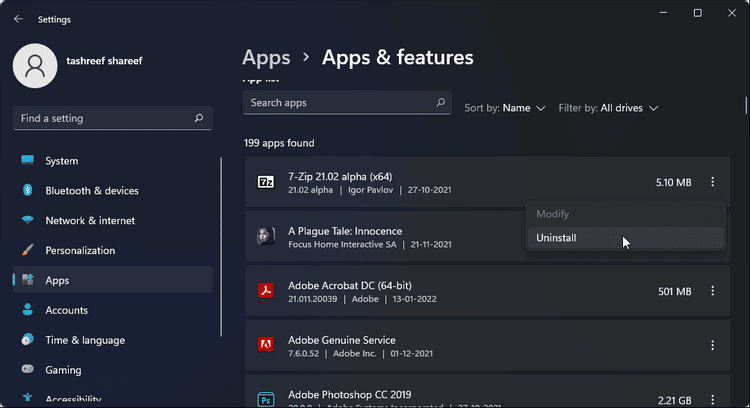
В Windows 10 и Windows 11 вы можете удалить приложения на панели настроек. В отличие от параметра «Удалить программы и компоненты», при удалении нескольких приложений из настроек не отображается ошибка «Подождите, пока текущее приложение завершит удаление или изменение».
Чтобы удалить приложения из приложения «Настройки»:
- Нажмите на Win + I Открыть «Настройки».
- Откройте вкладку Приложения на правой панели.
- Далее коснитесь Приложения и функции Просмотрите все установленные приложения.
- Прокрутите или выполните поиск, чтобы найти приложение, которое вы хотите удалить.
- Нажмите кнопку «Дополнительно» рядом с приложением и нажмите удалить. Нажмите удалить для подтверждения действия.
2. Перезапустите процесс Windows Explorer в диспетчере задач.
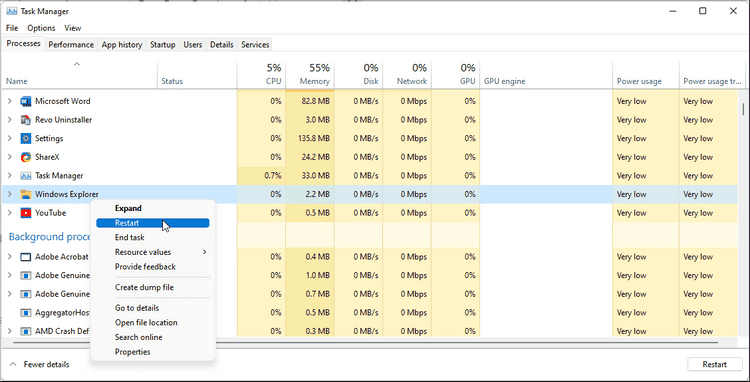
Один из простых способов исправить эту ошибку — вручную перезапустить процесс Window Explorer в диспетчере задач. Explorer.exe — это процесс, управляющий графическим интерфейсом приложений, к которым вы хотите получить доступ, включая панель управления.
Чтобы завершить процесс проводника Windows:
- нажмите клавишу. Win + X Чтобы открыть меню быстрой ссылки.
- Нажмите «Диспетчер задач», чтобы открыть окно.
- На вкладке «Процесс» найдите и выберите процесс «Проводник». Затем нажмите кнопку . Перезагрузить в правом нижнем углу.
- Закройте диспетчер задач и попробуйте удалить приложение, которое вы хотите удалить, чтобы увидеть, устранена ли ошибка.
3. Перезагрузите компьютер.
Быстрая перезагрузка также может помочь вам исправить ошибки, возникающие из-за временных сбоев и конфликтов с файлами приложений. Во время перезагрузки Windows принудительно закроет все открытые приложения, которые могут конфликтовать с установщиком Windows.
После перезагрузки попробуйте удалить приложение и проверьте, устранена ли ошибка.
4. Запустите средство устранения неполадок
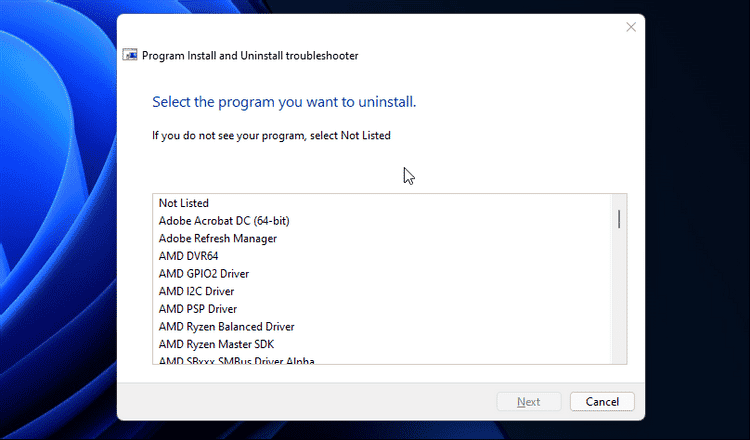
Вы можете запустить средство устранения неполадок при установке и удалении приложений, чтобы устранить проблемы, которые мешают Windows удалять приложения. Где он сканирует распространенные проблемы и восстанавливает поврежденные ключи реестра, необходимые для удаления приложений.
- Открыть Установка и удаление страницы устранения неполадок приложений и нажмите ссылку Скачать средство устранения неполадок.
- Запустите средство устранения неполадок и нажмите Да При появлении запроса на контроль учетных записей пользователей.
- Нажмите «Далее», а затем выберите «Удалить».
- Средство устранения неполадок проверит и отобразит список приложений, установленных на вашем компьютере. Выберите приложение, которое вы пытаетесь удалить, и нажмите «Далее».
- Нажмите Да Попробуйте удалить. Средство устранения неполадок выполнит поиск распространенных проблем и попытается удалить выбранное приложение.
- Если удаление прошло успешно, появится сообщение о статусе Successful Operation. Нажмите Закрытие и открытие программ и функций Чтобы увидеть, было ли приложение удалено.
5. Перерегистрируйте службу установщика Windows.
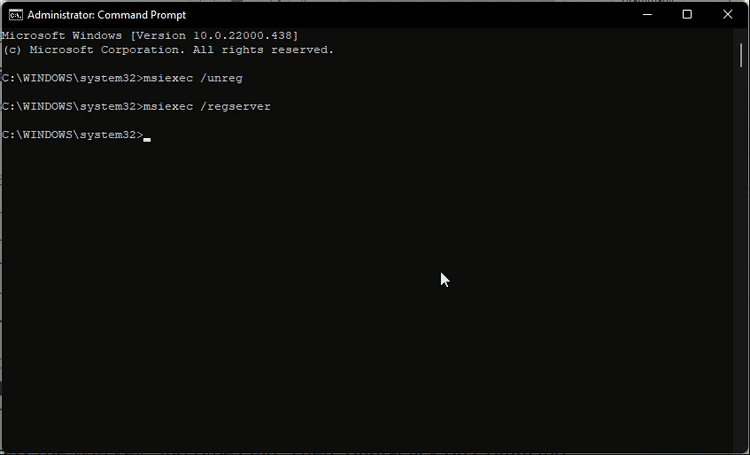
Служба установщика Windows упрощает установку и удаление приложений в операционной системе. Если служба установщика Windows отключена, система может отображать вышеупомянутую ошибку.
Чтобы это исправить, вы можете отключить службу и включить ее для завершения всех запущенных процессов. Выполните следующие действия, чтобы перерегистрировать службу установщика Windows.
- нажмите клавишу. Выигрыш И введите CMD. Затем щелкните правой кнопкой мыши Командная строка и выберите Запуск от имени администратора.
- В командной строке введите следующую команду, чтобы отменить регистрацию службы установщика Windows, и нажмите Enter Для реализации:
msiexec /unreg
- Затем введите следующую команду, чтобы перерегистрировать службу установщика Windows, и нажмите Enter Для реализации:
msiexec /regserver
- Закройте командную строку и попробуйте удалить приложение, чтобы проверить, устранена ли ошибка.
6. Удалите приложение в безопасном режиме.
В безопасном режиме Windows загружает базовый набор запускаемых приложений и файлов. Это поможет вам определить, вызвана ли ошибка повреждением системных файлов или запуском приложения. Если нет, то у вас есть конфликт стороннего приложения, который вызывает проблему.
Чтобы удалить приложения в безопасном режиме:
- нажмите клавишу. Win + I Чтобы открыть приложение «Настройки».
- Откройте вкладку «Система» на левой панели.
- Прокрутите вниз и коснитесь варианта восстановление на правой панели.
- Нажмите кнопку Перезагрузить сейчас чтобы начать расширенную загрузку.

- нажмите кнопку Перезагрузить сейчас для подтверждения действия.
- В меню «Восстановление» нажмите «Параметры». найди ошибки и исправь их.
- Нажмите «Дополнительно» в разделе «Устранение неполадок».

- Затем щелкните Параметры запуска в расширенных параметрах.
- Нажмите кнопку «Перезагрузить» на экране «Параметры запуска».
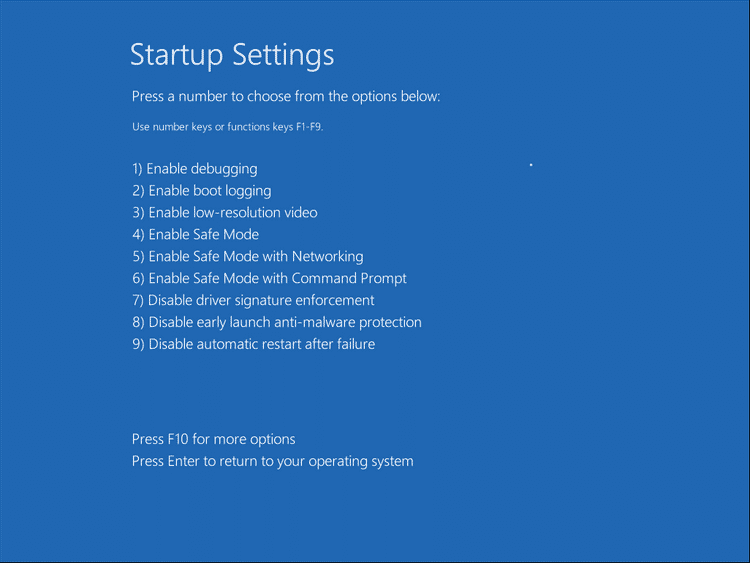
- Когда загрузится меню настроек запуска, нажмите 4 Чтобы включить безопасный режим. Теперь ваш компьютер перезагрузится в безопасном режиме.
- После перезагрузки вы можете подтвердить, что находитесь в безопасном режиме, введя это на экране. Попробуйте удалить приложения и проверьте наличие улучшений.
- Как только это будет сделано, перезагрузите компьютер в обычном режиме, чтобы выйти. Безопасный режим.
7. Используйте специальное приложение для удаления
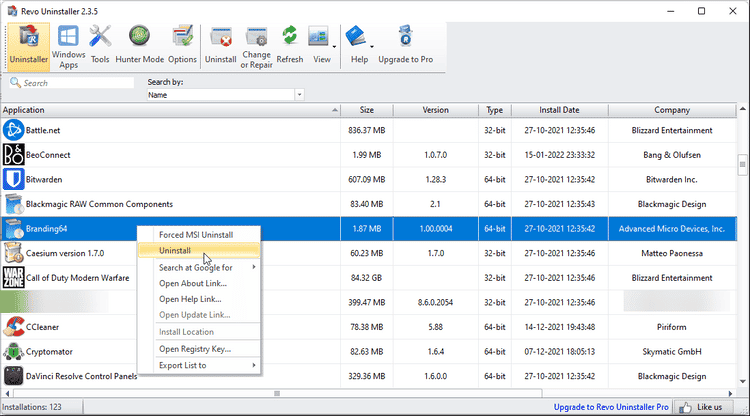
В крайнем случае вы можете использовать сторонний деинсталлятор для удаления приложения. Revo Uninstaller — это бесплатное приложение для удаления, доступное для операционной системы Windows. Он позволяет удалять неподатливые приложения и очищать оставшиеся файлы. Вот как использовать его для удаления приложений с вашего компьютера.
- Скачайте и установите Revo Uninstaller. Вы также можете загрузить портативную версию, если не хотите устанавливать другое приложение на свой компьютер.
- Запустите Revo Uninstaller и подождите, пока он просканирует систему на наличие установленных приложений.
- Затем выберите приложение, которое хотите удалить, и нажмите кнопку «Удалить» на панели инструментов.
- Нажмите удалить для подтверждения действия.
- Затем нажмите «Продолжить», а затем нажмите «Удалить».
- Нажмите удалять Чтобы удалить оставшиеся файлы из удаленного приложения.
- Нажмите «Готово», чтобы закрыть Revo Uninstaller.
Скачать: Revo Uninstaller для ОС Windows (бесплатно, доступна версия Pro)
Избавьтесь от ошибки Windwos, неспособной удалить приложения
Ошибка «Программы и компоненты» часто отображается при удалении приложений из-за конфликта операционной системы. Вы можете исправить это, перезапустив проводник Windows или перерегистрировав службу установщика Windows. Если проблема не устранена, удалите ее с помощью сторонних приложений. Теперь вы можете просмотреть Самые распространенные ошибки Windows и как их исправить.
Источник: www.dz-techs.com
Устранение ошибки «Пожалуйста, подождите, пока завершится удаление или изменение программы»
Инструкция применима ко всем версиям Windows, начиная с Windows XP и заканчивая Windows 10.
Допустим, наша задача — скрыть запись об установленном архиваторе WinRAR. Открываем Панель управления, переходим в раздел Programs and Features (Программы и компоненты) и удостоверяемся, что запись WinRAR archiver присутствует в списке установленного ПО.

Для того, чтобы скрыть запись о программе потребуется внести небольшие изменения в реестр. Для этого:

- Открываем редактор реестра (regedit.exe) и переходим в раздел HKEY_LOCAL_MACHINESOFTWAREMicrosoftWindowsCurrentVersionUninstall. На основании содержимого этого раздела генерируется список установленного ПО, который пользователь видит в разделе Программы и компоненты.Примечание. Если приложение установлено под правами простого пользователя, нужно перейти в ветку HKEY_CURRENT_USERSoftwareMicrosoftWindowsCurrentVersionUninstall. Если приложение 32-битное, а ОС 64-разрядная, нам нужна ветка HKEY_LOCAL_MACHINESOFTWAREWow6432NodeMicrosoftWindowsCurrentVersionUninstall
- Найдем ветку с нашим приложением (в нашем случае имя ветки совпадает с именем программы в списке — WinRAR archiver).
- Создадим в ней параметр типа DWORD с именем SystemComponent и значением 1 : «SystemComponent»=dword:00000001
- Обновим содержимое окна со списком установленного ПО (клавиша F5). Запись WinRAR должен исчезнуть из списка.
Если необходимо использовать скрытие программы в рамках некого сценария или скрипта, можно воспользоваться такой командой:
REG ADD «HKLMSOFTWAREMicrosoftWindowsCurrentVersionUninstallWinRAR archiver» /v SystemComponent /t REG_DWORD /d 1 /f
Совет. Скрыть программу можно и альтернативным способом. Для этого достаточно в той же самой ветке изменить имя ключа DisplayName на QuietDisplayName
Чтобы отключить режим скрытия для программы достаточно удалить параметр SystemComponent или произвести обратное переименование параметра DisplayName, убрав слово Quiet.
Нередко пользователи задаются вопросом, как можно скрыть какую-либо утилиту из списка установленных на ПК приложений. Наиболее часто с необходимостью этого действия сталкиваются служащие фирм, которым запрещено использовать рабочие компьютеры в личных целях. Служба безопасности предприятия отслеживает все действия персонала, которые не относятся непосредственно к их обязанностям. В этой статье будет рассматриваться, как можно скрыть приложение от сторонних глаз таким образом, чтобы в любое время можно было воспользоваться нужной утилитой.
Скрытие приложения из Панели управления
В основном СБ фирмы попросту открывает перечень имеющихся в Панели управления утилит, и проверяет содержимое на наличие запрещенного ПО. Если убрать утилиту из этого списка, удалить ярлык с рабочего стола и меню пуск, спрятать содержимое папки в далекие каталоги, обнаружить установленное приложение будет практически невозможно. Давайте рассмотрим процедуру скрытия утилит подробнее.
Скрытие записи об отдельном приложении
Убрать упоминание можно абсолютно о любом приложении, будь это графический редактор или компьютерная игрушка. Осуществляется это путем внесения правок в реестр. Чтобы скрыть утилиту выполните такие действия:
- Зайдите в Панель управления и найдите в блоке «Программы и компоненты» необходимое приложение.
- Запустите редактор реестра и откройте папку «HKEY_LOCAL_MACHINE».
- Найдите каталог «SOFTWARE» после чего перейдите в раздел «Microsoft».
- Кликните на папку «Windows» и зайдите в блок «CurrentVersion».
- Последний раздел, в который требуется перейти – «Uninstall». Именно в нем содержится информация обо всех установленных на компьютере приложениях, которые показываются в папке «Программы и компоненты».
Обратите внимание, если утилита инсталлировалась под правами обычного пользователя ПК, то первый каталог, в который необходимо зайти, будет иметь название «HKEY_CURRENT_USER», а не «HKEY_LOCAL_MACHINE». В том случае, если скрытие осуществляется для 32-битной утилиты, а система 64-битная, перед открытием раздела «Microsoft» потребуется зайти в папку «Wow6432Node».
Обратите внимание, с помощью описанной инструкции нельзя скрыть информацию о системных утилитах.
Запрет показа списка приложений
Пользователи могут полностью ограничить доступ к списку приложений. В основном это делается на личных ПК с целью обеспечения безопасности данных, например, если на устройстве имеются приложения, которые сохраняют пароли доступа к банковским картам или счетам. Процедура выполняется таким образом:
- Запустите приложение «Редактор локальной групповой политики», и откройте блок «Конфигурация…».
- Перейдите в раздел «Административные шаблоны» и кликните на блок «Панель управления», после чего останется только выбрать папку «Программы».
- В списке «Состояние» выберите пункт, который отвечает за скрытие страницы «Программы и компоненты» и переведите его в положение «Включена».
- Осталось только обновить информацию с помощью команды «gpupdate /force».
- Зайдя в Панель управления, вы увидите оповещение, что администратор ПК ограничил доступ к содержимому папки «Программы и компоненты».
Как видите, скрыть какое-либо приложение или даже полностью весь список утилит достаточно просто. Необходимо тщательно следовать описанной в статье инструкции, а главное не забыть, как далеко вы спрятали папку с утилитой.
Информация о том, какие программы были установлены на компьютере хранится в реестре Windows и мы можем её оттуда удалить. При этом сама программа (если она еще установлена) продолжит работать, более того, останется возможным и нормальное полное её удаление — с помощью файла деинсталляции в её папки. Шаги удаления будут следующими:
- Нажмите клавиши Win+R (Win — клавиша с эмблемой Windows), введите regedit и нажмите Enter.
- Перейдите к разделу реестра
HKEY_LOCAL_MACHINESOFTWAREWOW6432NodeMicrosoftWindowsCurrentVersionUninstall
HKEY_LOCAL_MACHINESOFTWAREMicrosoftWindowsCurrentVersionUninstall
В результате в списке установленных программ ненужный пункт будет удален (для этого потребуется закрыть и заново открыть этот список).
Как уже было отмечено, если программа всё еще находится на компьютере, она никуда не денется и продолжит запускаться и выполнять свои функции. А для её полного удаления в дальнейшем необходимо зайти в папку с программой и найти файл для удаления, обычно его имя начинается с unins (от слова uninstall — деинсталлировать).
Как удалить программу из списка установленных с помощью CCleaner
В известной большинству программе CCleaner в разделе «Инструменты» — «Удаление программ» также присутствует возможность удалять программу из списка установленных.
Для этого достаточно лишь выбрать программу и нажать кнопку «Удалить» вместо «Деинсталляция» — в результате будет удалена та же запись в реестре, которую в предыдущем способе мы удаляли вручную. Результат действия аналогичен.
Видео инструкция
Если что-то не сработало или остаются вопросы — задавайте в комментариях, решение должно найтись.
В этой заметке мы покажем, как скрыть любую программу из списка установленных в Панели Управления. Инструкция применима ко всем версиям Windows, начиная с Windows XP и заканчивая последними билдами Windows 10.
Как скрыть конкретную программу из списка Программы и компоненты в Windows
Допустим, наша задача — скрыть запись об установленном архиваторе 7-Zip. Откройте Панель управления, перейдите в раздел Programs and Features (Программы и компоненты) и удостоверьтесь, что запись 7-zip 16.04 (x64) присутствует в списке установленного ПО.
Для того, чтобы скрыть запись о программе потребуется внести небольшие изменения в реестр. Для этого:
- Откройте редактор реестра (regedit.exe) и перейдите в раздел реестра HKEY_LOCAL_MACHINESOFTWAREMicrosoftWindowsCurrentVersionUninstall. На основании содержимого этого раздела генерируется список установленного ПО, который пользователь видит в разделе Программы и компоненты.Примечание. Если приложение установлено под правами простого пользователя, нужно перейти в ветку HKEY_CURRENT_USERSoftwareMicrosoftWindowsCurrentVersionUninstall. Если приложение 32-битное, а ОС 64-разрядная, нам нужна ветка HKEY_LOCAL_MACHINESOFTWAREWow6432NodeMicrosoftWindowsCurrentVersionUninstall.
- Найдите ветку с вашим приложением (в нашем случае имя ветки совпадает с именем программы в списке — Z-Zip).
- Создайте в данной ветке реестра новый параметр типа DWORD 32 бит с именем SystemComponent и значением 1: «SystemComponent»=dword:00000001 .
- Обновите содержимое окна со списком установленного ПО (клавиша F5). Запись 7-Zip должна исчезнуть из списка.
Приложение также скрывается из списка установленных программ в современной панели управления Windows 10 (Параметры -> Приложения).
Если необходимо использовать скрытие программы в рамках некого сценария или скрипта, можно воспользоваться такой командой:
REG ADD «HKLMSOFTWAREMicrosoftWindowsCurrentVersionUninstall7-zip» /v SystemComponent /t REG_DWORD /d 1 /f
Совет. Есть и другой альтернативный способ скрыть программу. Для этого достаточно в той же самой ветке изменить имя ключа DisplayName на QuietDisplayName.
Чтобы отключить режим скрытия для программы достаточно удалить параметр SystemComponent или произвести обратное переименование параметра DisplayName, убрав слово Quiet, изменив значение ключа SystemComponent на 0 (команда: REG ADD «HKLMSOFTWAREMicrosoftWindowsCurrentVersionUninstall7-zip» /v SystemComponent /t REG_DWORD /d 0 /f ), или удалив его.
Совет. Если помимо записи о программе нужно скрыть соответствующую ей службу, можно воспользоваться информацией из статьи Как скрыть службу Windows.
Указанным способом нельзя скрыть системные программы, такие как набору библиотек C++ или .NET Framework.
Скрываем все установленные программы от пользователя
Если вы хотите полностью запретить пользователям показывать список установленных приложений в Программах и компонентах, это можно сделать с помощью редактора политик gpedit.msc. Запустите редактор политик, перейдите в раздел Конфигурация пользователя –> Административные шаблоны –> Панель управления –> Программы и включите политику Скрыть страницу программы и компоненты.
Обновите политики с помощью команды gpupdate /force и проверьте, что окно «Программы и компоненты» в Панели управления недоступно пользователю. В панели управления при этом будет отображаться запись «Системный администратора отключил компонент Программы и компоненты».
Аннотация
Данная статья содержит сведения об удалении в ручном режиме записей в диалоговом «Установка и удаление программ», которые продолжают отображаться после удаления самой программы.
Дополнительная информация
Внимание ! Неправильное использование редактора реестра может привести к возникновению серьезных неполадок, требующих переустановки операционной системы. Корпорация Майкрософт не несет ответственности за неправильное использование редактора реестра. При изменении реестра полагайтесь на свой опыт и знания.
Программы, совместимые с Windows, могут иметь в своем составе специальное средство или функцию удаления. Такие программы отображаются в диалоговом окне «Установка и удаление программ». Удалять название программы из списка в диалоговом окне «Установка и удаление программ» вручную приходится в том случае, если в процессе удаления программы неправильно удаляется раздел реестра, отвечающий за отображение названия программы.
- Выберите в меню Пуск пункт Выполнить , введите в поле Открыть команду и нажмите клавишу ВВОД.
- Найдите и выделите следующий раздел реестра: HKEY_LOCAL_MACHINESoftwareMicrosoftWindowsCurrentVersionUninstall
- Выделив раздел Uninstall , выберите в меню Реестр пункт Экспорт файла реестра .
- В окне Экспорт файла реестра в поле Сохранить выберите Рабочий стол , введите в поле Имя файла имя и нажмите кнопку Сохранить.
- Каждый подраздел в разделе Uninstall соответствует программе, которая отображается в диалоговом окне «Установка и удаление программ». Чтобы определить название программы, выделите подраздел и найдите значения следующих параметров: DisplayName — название программы, которое отображается в диалоговом окне «Установка и удаление программ» и UninstallString — средство, которое используется для удаления программы
- Определив раздел реестра, соответствующий программе, которая продолжает отображаться в диалоговом окне «Установка и удаление программ», щелкните его правой кнопкой мыши и выберите команду Удалить .
- После удаления раздела нажмите кнопку Пуск , выберите команду Настройка , а затем — Панель управления .
- На панели управления дважды щелкните значок Установка и удаление программ .
- Убедитесь, что программа больше не отображается в диалоговом окне «Установка и удаление программ».
- Если в диалоговом окне отображается неправильный список программ, два раза щелкните файл Uninstall.reg на рабочем столе, чтобы восстановить исходный список.
- Если в диалоговом окне отображается правильный список программ, щелкните файл Uninstall.reg правой кнопкой мыши и выберите команду Удалить .
- http://fadmin.ru/vopros/kak-ubrat-programmu-iz-spiska-ustanovlennyh-programm-v-paneli-upravleniya
- https://public-pc.com/ubiraem-programmu-iz-spiska-ustanovlennyih-programm/
- https://remontka.pro/remove-program-installed-list-windows/
- https://winitpro.ru/index.php/2015/05/05/kak-skryt-programmu-iz-spiska-ustanovlennyx-v-paneli-upravleniya/
- http://helpform.ru/1062777
Источник: 7th-studio.ru

